スクリーンサイズ、機種の選び方
スクリーンが小さいと迫力がない映像になってしまいますし機種の選択を誤ると使い勝手が悪く、使用することがおっくうになってしまいます。 そんな事にならないためにも、自分にあったスクリーンをしっかり選びましょう。
まずはスクリーンサイズをきめよう
スクリーンのサイズは部屋が広いとスクリーンが大きい、部屋が狭いとスクリーンが小さいとは限りません。
たとえば部屋が30畳ある環境でも視聴位置や家具の配置などによってスクリーンサイズは変わってきます。
スクリーンサイズは『視聴距離』で大きい、小さいを決めるのです。
視聴距離とは
『スクリーン位置から視聴位置』までの距離を視聴距離といいます。当店がおすすめする視聴距離別のスクリーンサイズ表になります。
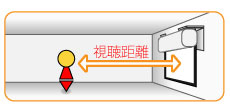
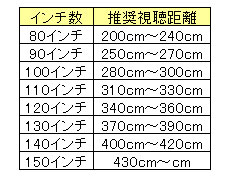
部屋広さで決めれない理由
体育館のような広い部屋でも、スクリーンを近くで見るのと離れて見るのとではスクリーンの大きさの感じ方が違います。
そう、もっとも重要なのは部屋の広さではなく、スクリーンからどのくらい離れて見るのかという事なのです。
『スクリーンサイズは視聴距離で決めよう!』
『部屋が広い=スクリーンが大きい』とはならない理由
たとえ部屋が20畳と広くても家具の配置によってスクリーンとの距離は大きく変わります。
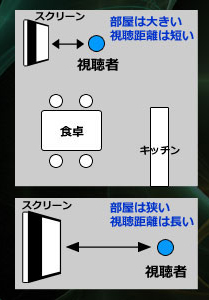
- 部屋が広くても視聴距離が短い
- 部屋が広くても図のようにスクリーンとの距離が短い場合大型のスクリーンにすると圧迫感を感じるため小型のスクリーンにしないといけません。
- 部屋が狭くても視聴距離が長い
- 逆に狭い部屋でも下の図のように視聴距離が長い場合、視聴距離に合わせてスクリーンを大きくする必要があります。
そのため20畳だから120インチだとか、6畳しかないから80インチというようにサイズを決めることはできません。
視聴距離はメジャーを使って測定しよう

『スクリーン位置⇔視聴位置』
メジャーを使って正確な視聴距離を測りましょう。メジャーは、ホームセンターなどで入手可能です。5mくらい測れるものを使いましょう。
ソファーなど実際の視聴位置があるのであれば、座ってみて実際に自分の頭からスクリーンまでの距離を測るとより正確に視聴距離を測る事ができます。
新築中・改築中の方は設計図を元に視聴距離を測りましょう。
使用目的によってスクリーンサイズを選ぼう
使用目的によってスクリーンサイズの決め方は変わってくる
スクリーンサイズの決め方ですが、大きくわけてホームシアター用とビジネス用の2つの使用方法があります。
ホームシアター用とビジネス用でサイズの決め方が異なる理由
同じプロジェクタースクリーンを使用するのにホームシアター用とビジネス用途ではスクリーンサイズの決め方が異なります。それはなぜでしょうか?
ホームシアター用途の場合

家庭のリビングや専用室など個人で映画やDVD、ライブ映像などを楽しむ場合には少人数で楽しむ場合がほとんどだと思います。ホームシアターなどの家庭用で重要視されるのは映像の綺麗さと迫力ある大画面です。そのためスクリーンサイズも迫力ある最適な画面サイズで視聴している場所から高画質を楽しむために最適なサイズをおすすめしています。
ビジネス用途の場合
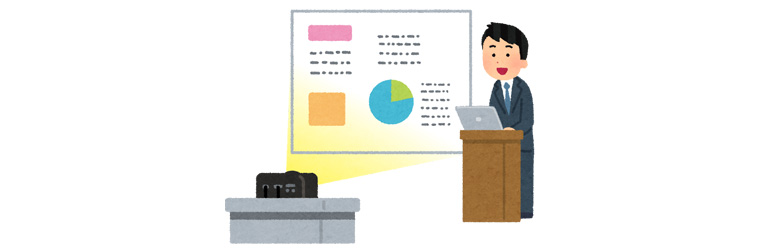
一方の会社の会議や打ち合わせ、プレゼンテーションなどでスクリーンを使用する場合、家庭用でスクリーンを使用される環境や目的がは大きく異なります。家庭用では映像の画質や臨場感を重視し最適な画面サイズを決めますが、ビジネス用途では多人数で映像を視聴しても確実に認識できることを重要視されます。
ビジネスでプロジェクタースクリーンを使用する場合、多人数で画面を視聴することが多くあります。大人数で映像を視聴した場合もみんなが認識できることが一番重要となります。
ホームシアター用途のスクリーン画面サイズの決め方
家庭用のホームシアターの場合
目線からスクリーンまでの距離を測ってください。距離がわかると推奨サイズが算出できます。

■ オススメスクリーンサイズの算出計算式
しかし、あくまでオススメサイズですので、映画館でも同じように後列が好みの方もいらっしゃいますし、前列の席がが好みの方もいらっしゃいます。
前列が好み(大き目の画面が好み)の場合は、
「視聴距離(cm)÷2.5」 で計算してください。
*あくまで基準サイズです。映像を保証するものではありません。
■オススメインチサイズ 早見表
| 視聴距離 | インチサイズ
ワイド(16:9) |
|---|---|
| 200~240cm | 80インチ |
| 250~270cm | 90インチ |
| 280~300cm | 100インチ |
| 310~330cm | 110インチ |
| 340~360cm | 120インチ |
| 370~390cm | 130インチ |
| 400~420cm | 140インチ |
- 注意1プロジェクターの設置位置が限られている方はご注意ください。
プロジェクターには投射距離というものがあり距離によって投射できるサイズが決まっています。プロジェクターの設置位置が限られている場合は予め投射距離を確認しておきましょう。
プロジェクターを天吊りにすれば、部屋の中なら投射距離を調整できますし、部屋もスッキリするのでオススメです。プロジェクター汎用天吊り金具はこちら≫
- 注意2天井付けで天井高が2600mm以上の場合はご注意ください!!
-
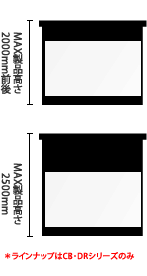
当店の通常のスクリーンのサイズに関わらず製品高さは2000mm前後のものがほとんどでです。(*TPシリーズ、STシリーズ、マスクフリーの130インチ以上のものは違います。)天井付けで住宅の天井高が~2600mmの場合は、通常のスクリーンの高さで対応できますが、それ以上の方はご注意ください。
■天井高さが2600mm~3000mmの場合
CBシリーズ、DRシリーズについてはH2500という 2500mmの高さの商品もラインナップもありますのでそちらを購入ください。
■それ以上の場合
オーダーになりますので御気軽にお問い合わせ。
あまりにも高い場合壁付けなど、取り付け予定位置を下げるオススメいたします。
- 注意3スクリーンを搬入できるかチェックしてください。
- スクリーンを運ぶ場合、搬入口(ドア、窓、エレベーター)が狭い場合はスクリーンの梱包サイズを確認してください。
ビジネス用途のスクリーン画面サイズの決め方
スクリーン設置予定の上部からの床までの高さを計測すると設置できるスクリーンの最大サイズがわかります。
推奨視聴距離も考慮して、最適なサイズを選択してください。
天井高さの目安として事務所は240cm~270cm、教室などは300cm前後が多いようです。
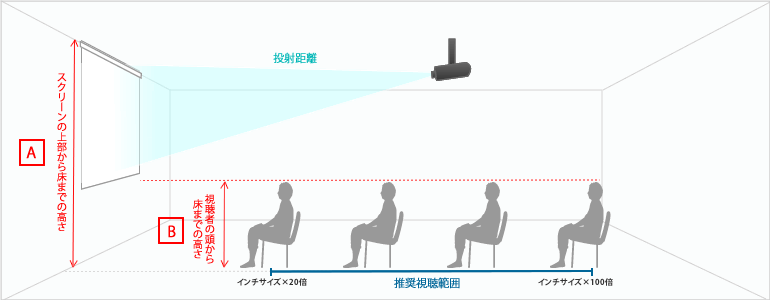
■ 最大インチサイズの求め方

設置できる最大のスクリーンサイズは上記の式の計算を行い、 右の表の赤いテキスト一番近いもの且つ、値が小さいものが最大のインチサイズです。
ビジネスや学校で利用する場合はWXGA(16:10)の列を確認してくさい。
*スタンダード(4:3)は参考までにご覧ください。

■ 推奨視聴距離
推奨視聴サイズは最短がインチサイズ×20倍、最長がインチサイズ×100倍で割り出すことができます。

*見え方を保証するものではありません、
映像によっては推奨サイズでも見づらい場合もあります。
*範囲外でも見えないわけではありません、あくまで推奨サイズです。
■最大インチサイズ 早見表
| WXGA(16:10) | スタンダード(4:3) |
|---|---|
| 70インチ1508×942 | 70インチ1422×1067 |
| 80インチ1723×1077 | 80インチ1626×1219 |
| 90インチ1938×1211 | 90インチ1829×1372 |
| 100インチ2154×1346 | 100インチ2032×1524 |
| 110ンチ2369×1481 | 110インチ2235×1676 |
| 120インチ2584×1615 | 120インチ2435×1829 |
| 130インチ2800×1750 | 130インチ2642×1981 |
| 140インチ3015×1884 | 140インチ2845×2134 |
| 150インチ3231×2019 | 150インチ3048×2286 |
最後に、最大インチサイズと推奨視聴距離を考慮してインチサイズを決定してください。 インチサイズが決まったらメモを取っておいて、商品を探す際にご利用ください。
- 注意1 プロジェクターの投射距離の確認も忘れずに!!
- プロジェクターの投射距離によって移せる画面サイズが決まっています。プロジェクターの取り付け位置が限られている場合は予め投射距離を確認しておきましょう。
プロジェクターを天吊りにすれば、部屋の中なら投射距離を調整できますし、部屋もスッキリするし、セッティングも楽でオススメです。
プロジェクターの汎用天吊り金具スパイダーはこちら≫
- 注意2 スクリーンを搬入できるかチェックしてください。
- スクリーンを運ぶ場合、搬入口(ドア、窓、エレベーター)が狭い場合はスクリーンの梱包サイズを確認してください。
次にスクリーン機種を選ぼう
スクリーンを巻き上げる、そのまま掛けたままにしておくなど使用方法によって最適なスクリーン機種は大きく変わってきます。環境や使用方法にあったスクリーン機種を選ぶようにしましょう。
巻き上げ頻度の高い環境設置にオススメスクリーン

電動式はきれいに巻き上がるから生地が傷みにくくシワになりにくい利点もございます。
スクリーンを使う時にだけ降ろし、使用しない時には収納しておきたい!という場合はきれいに巻きとりができるモデルをオススメします。きれいに巻き取れるから生地に負担がかかりにくく毎日の使用でもスクリーンが傷みにくく長くお使いいただけます。
巻き取り式のスクリーンには電動タイプ、チェーンタイプ、自立タイプの3種類があります。ご利用環境に合わせてお選びください。
リモコンで簡単操作! 電動スクリーン

電動スクリーンのポイント
- リモコンで上げ下げできる
- 設定した位置でとめる事ができる
- サイレントモーターだから静か
- 電源が必ず必要
当店での人気No.1のスクリーンです。リビングシアターでの設置が非常に多く、テレビの少し前に設置し、テレビをスクリーンの前に降ろして使う2wayシアターによく使われます。リモコンでの上げ下げはもちろん、設定する事でお好みの位置でスクリーンをとめるができます。
電動スクリーンには3種類をラインアップ。設置、目的に応じたスクリーンをお選びください。
-
ケースあり電動
 白のケースで包まれている電動スクリーン。白壁や白天井になじみます。
白のケースで包まれている電動スクリーン。白壁や白天井になじみます。
ケースあり 商品一覧»
-
ケースなし電動
 ケースのない軽量モデル。掘込み設置や、垂れ壁設置でよく使われます。
ケースのない軽量モデル。掘込み設置や、垂れ壁設置でよく使われます。
ケースなし 商品一覧»
-
ハイブリッド電動
 ネスコ・ワイドの両方に対応した電動式プロジェクタースクリーン。
ネスコ・ワイドの両方に対応した電動式プロジェクタースクリーン。
ハイブリッドスクリーン 商品一覧»
チェーン操作の手動タイプ チェーンスクリーン

チェーンスクリーンのポイント
- ミリ単位でスクリーン高さの調整が可能
- 軽いチカラで上げ下げできる
- チェーンが常にぶら下がっている
↑お子様がひっぱらないよう注意
チェーンでスクリーンの上げ下げを行う手動式スクリーン。電源の関係で電動スクリーンを選ぶ事ができなかった場合によく選ばれます。チェーンはとても軽く、女性、子供でも軽いチカラでチェーンを引くことができます。
チェーンタイプ 商品一覧»
移動、設置がとっても簡単!モバイル(自立)タイプスクリーンスクリーン

モバイル(自立)タイプスクリーンのポイント
- 持ち運びが簡単
- 天井壁に穴を空ける必要なし
- 正確な画面合わせに少し時間がかかる
↑アバウトに合わす程度だったら問題なし
持ち運びに便利な自立型スクリーン。持ち運びができるから、部屋の移動が多い方にオススメ。賃貸物件でのホームシアターや、会議用スクリーンとして人気があります。
モバイル(自立)タイプ 商品一覧»
片付けしない環境でのオススメスクリーン

本体が軽量で設置が簡単に行えます。ただ、毎回片付けが必要という方には片付けが簡単な電動スクリーンをおすすめします。
スクリーンを巻上げる必要がなく、設置したままでOKな環境に設置の場合は掛軸スクリーンがオススメです。太陽光などで多少日焼けする事はありますが、数年後、スクリーン生地の日焼けが気になった場合にはスクリーン生地の張替えを行う事で新品のスクリーンに生まれ変わります。
重量が軽くフックなどで設置できる 掛け軸スクリーン
軽量な掛け軸式プロジェクタースクリーン。軽量だから電動式スクリーンなどに比べると設置が簡単。片付けの必要のない専用ルームでよくご利用いただきます。片付けだけは少し手間がかかりできれいに巻き上げないとシワの原因になります。片付けをしない釣りっぱなしでの設置がオススメです。
タペストリー(掛け軸)タイプ 商品一覧»
環境にあったスクリーン機種を選ぶのが大切
これまで説明させていただいたように環境にあった機種選びが大切。やってはいけないのが片付けが必要な環境で掛け軸式のスクリーンを選ぶ事です。なぜかというと、
どうしてもスクリーンを巻き上げる時に手巻きとなるからきれい巻き上げる事ができない。そのためシワの原因を作る事が多いためです。
あと毎日のホームシアターでの片付けに手間がかかるから、後で電動式スクリーンを買い直すというお客様も意外に多いです。環境にあったスクリーン選びを必ずするようにしましょう。
使用環境別のオススメできるスクリーンリストです。 こちらを参考にスクリーン機種をお選びください。 スクリーンを使い続ける事を考えると必ず『◯』以上の組合せで選ぶようにしましょう。 ◎特にオススメ、 ◯オススメ、 △イマイチ、 ×やめた方がいい
| 片付けが必要 | 片付けしない | 部屋移動が必要 | 価格 | |
|---|---|---|---|---|
| 電動 | ◎ | ◯ | × | △ |
| 手動 | ◯ | ◯ | × | ◯ |
| モバイル(自立) | ◯ | ◯ | ◎ | ◯ |
| 掛け軸 | × | ◯ | △ | ◎ |
